Routing OSPF dengan 2 Mikrotik menggunakan Winbox.
Open Shortest Path First (OSPF) adalah sebuah protokol routing otomatis (Dynamic Routing) yang mampu menjaga, mengatur dan mendistribusikan informasi routing antar network mengikuti setiap perubahan jaringan secara dinamis. Pada OSPF dikenal sebuah istilah Autonomus System (AS) yaitu sebuah gabungan dari beberapa jaringan yang sifatnya routing dan memiliki kesamaan metode serta policy pengaturan network, yang semuanya dapat dikendalikan oleh network administrator. Dan memang kebanyakan fitur ini diguakan untuk management dalam skala jaringan yang sangat besar. Oleh karena itu untuk mempermudah penambahan informasi routing dan meminimalisir kesalahan distribusi informasi routing, maka OSPF bisa menjadi sebuah solusi.
OSPF termasuk di dalam kategori IGP (Interior Gateway Protocol) yang memiliki kemapuan Link-State dan Alogaritma Djikstra yang jauh lebih efisien dibandingkan protokol IGP yang lain. Dalam operasinya OSPF menggunakan protokol sendiri yaitu protokol 89.
Cara Kerja OSPF
Berikut adalah sedikit gambaran mengenai prinsip kerja dari OSPF:
- Setiap router membuat Link State Packet (LSP)
- Kemudian LSP didistribusikan ke semua neighbour menggunakan Link State Advertisement (LSA) type 1 dan menentukan DR dan BDR dalam 1 Area.
- Masing-masing router menghitung jalur terpendek (Shortest Path) ke semua neighbour berdasarkan cost routing.
- Jika ada perbedaan atau perubahan tabel routing, router akan mengirimkan LSP ke DR dan BDR melalui alamat multicast 224.0.0.6
- LSP akan didistribusikan oleh DR ke router neighbour lain dalam 1 area sehingga semua router neighbour akan melakukan perhitungan ulang jalur terpendek.
KONFIGURASI ROUTING OSPF DI MIKROTIK MELALUI WINBOX.
Berikut jaringan yang akan kita routing sehingga menjadi seperti ini:
Alat dan bahan :
1). Winbox
2). 2 Mikrotik
3). 4 Laptop
Langkah kerja :
1. Kita atur terlebih dahulu mikrotik pertama.
- Atur IP address laptop yang terhubung dengan mikrotik pertama,yaitu laptop 192.168.1.1/24 dan 192.168.2.1/24 .
 |
| Laptop 192.168.1.1 |
 |
| Laptop 192.168.2.1 |
2. Lalu kita buka winbox,dan sambungkan ke mikrotik pertama,klik ip>addresess. lalu buat sedemikian rupa.
 |
| ulangi langkah tsb untuk ether yang lainnya |
3. Lalu pilih Routing pada menu winbox,pilih OSPF. masuk pada tab network saja.
 |
tambahkan jaringan yang tersambung pada mikrotik 1
|
|
4. Tes ping dengan network yang se-mikrotik dan network tujuan yaitu network yang terhubung dengan mikrotik kedua.
 |
| ping dari 192.168.1.1 ke 192.168.2.1 |

























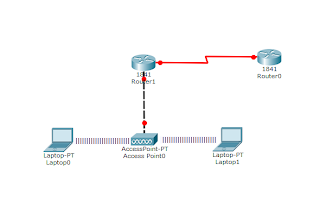
Comments
Post a Comment